Notepad++如何实现Windows和Linux文档格式转换
来源:网络收集 点击: 时间:2024-03-13【导读】:
Notepad++使我们常用的文档编辑软件,在日常使用中,我们有时会遇到需要将文档的Windows格式与Linux格式相互转换的情况,那么我们应该如何利用Notepad++来进行转换呢。品牌型号:Lenovo ThinkCentre M920t-N000系统版本:Windows 10专业版软件版本:Notepad++V7.5.1方法/步骤1/5分步阅读 2/5
2/5 3/5
3/5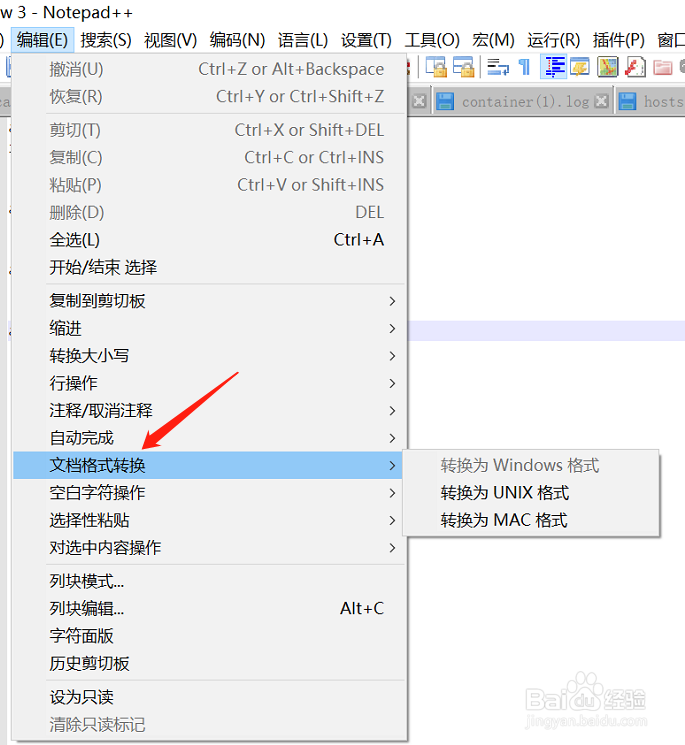 4/5
4/5 5/5
5/5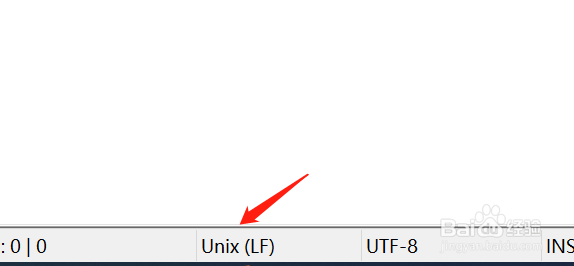 总结1/1
总结1/1
用Notepad++打开需要转换的文档,在右下角可以看到当前的文档格式是“Windows(CR LF)”。
 2/5
2/5点击顶部菜单栏的“编辑”菜单。
 3/5
3/5在下拉的菜单列表中点击“文档格式转换”。
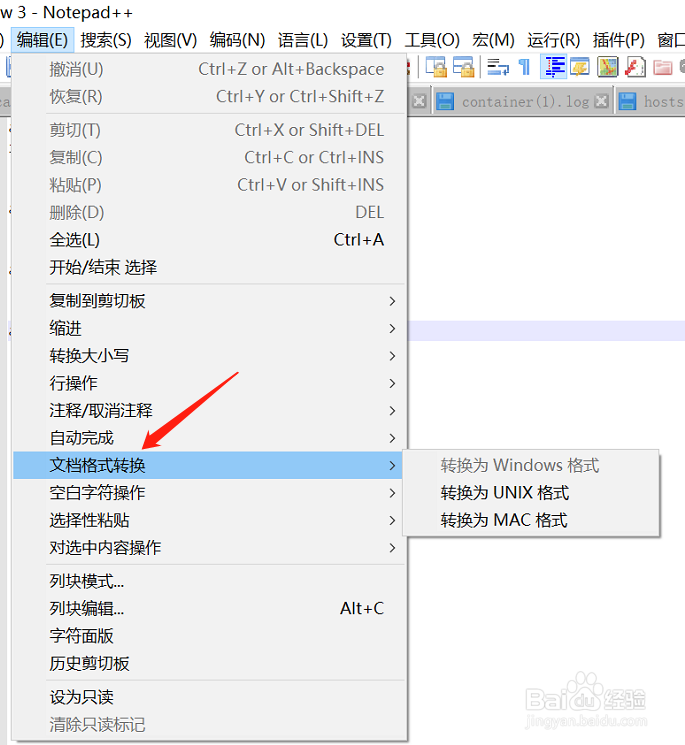 4/5
4/5右边弹出的子菜单列表中,选择你需要转换的文档格式。这里选择“转换为UNIX格式”。
 5/5
5/5在Notepad++的右下角可以看到当前文档的格式为Unix(LF),即完成了将文档Windows格式向Linux格式的转换。
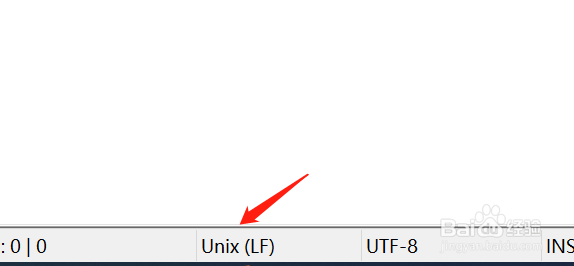 总结1/1
总结1/11、打开Notepad++,然后点击顶部菜单栏的“编辑”菜单,然后在下拉的菜单列表中点击“文档格式转换”;
2、右边弹出的子菜单列表中,选择你需要转换的文档格式。
注意事项不同版本的Notepad++,界面显示可能会不同。
文档格式转换版权声明:
1、本文系转载,版权归原作者所有,旨在传递信息,不代表看本站的观点和立场。
2、本站仅提供信息发布平台,不承担相关法律责任。
3、若侵犯您的版权或隐私,请联系本站管理员删除。
4、文章链接:http://www.1haoku.cn/art_341147.html
 订阅
订阅